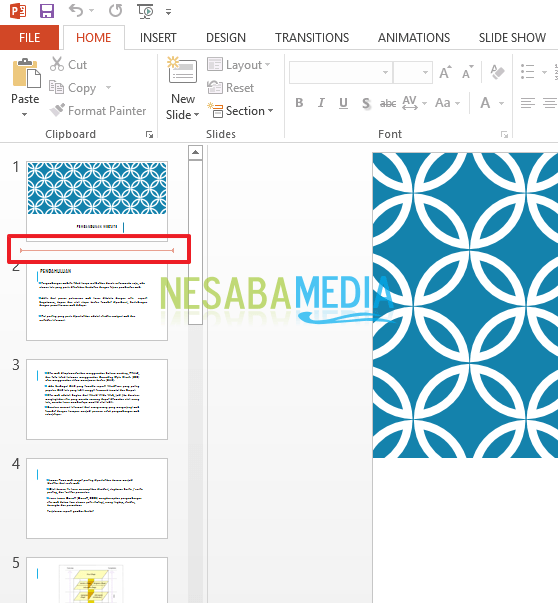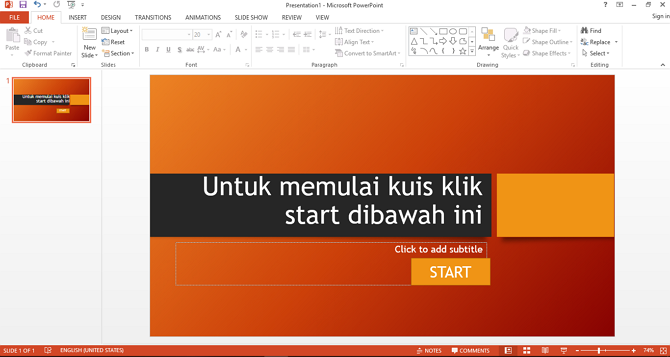Facile! Come realizzare un'animazione in Power Point in modo che la tua presentazione sia più interessante
Cos'è l'animazione?
Nella tua mente, l'animazione è sicuramente un'immagine in movimento. Questo è davvero vero. Ma qui parlerò dell'animazione sotto forma di presentazioni di diapositive powerpoint. Non molto diverso dalla comprensione di cui sopra,infatti l'animazione sta scrivendo o spostando immagini in modo da rendere le presentazioni più vivaci e interessanti. L'obiettivo principale, non solo in termini di bellezza, ma per essere più compreso dal pubblico.
Di solito in una diapositiva ci sono diversi oggetti che verranno spiegati passo dopo passo. Quindi l'animazione è necessaria qui, quindi puoi far apparire il testo o l'immagine e poi spiegarti uno per uno.
Bene, qui darò un esempio di diapositivapowerpoint che sembra vuoto. Perché dire vuoto? Perché la diapositiva mostra direttamente l'intero punto, quindi confonde il pubblico.

Come realizzare animazioni in Power Point
Qui spiegherò come rendere più vivaci le tue presentazioni di diapositive usando l'animazione. Di seguito è una spiegazione completa di come creare animazioni in Power Point.
1. È possibile aprire prima l'applicazione power point. Guarda l'immagine qui sotto.

3. Successivamente, fai clic sull'immagine o sul testo a cui verrà assegnata un'animazione. Considera l'esempio di seguito.
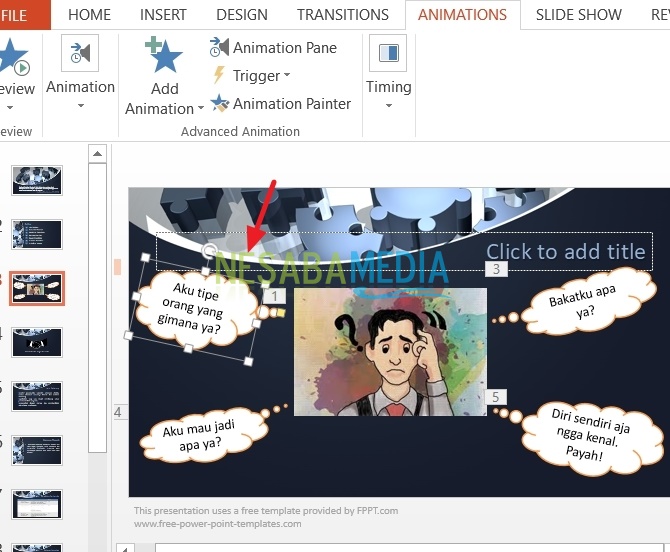

5. Ora, più animazioni appariranno come l'immagine qui sotto. Scegli l'animazione secondo necessità.

Un altro modo aggiungere l'animazione è da usarecliccaci sopra Aggiungi animazione nel menu sopra come mostrato di seguito.

6. Bene, dopo aver scelto l'animazione che verrà utilizzata nella diapositiva della presentazione. Puoi anche regolare l'effetto sull'animazione. Guarda l'immagine qui sotto.

7. Puoi anche vedere l'elenco delle immagini o del testo a cui è stata data un'animazione riquadro animazione, In questo menu, verrà visualizzata la sequenza di animazione della prima visualizzata. E puoi anche cambiare l'ordine di queste animazioni.
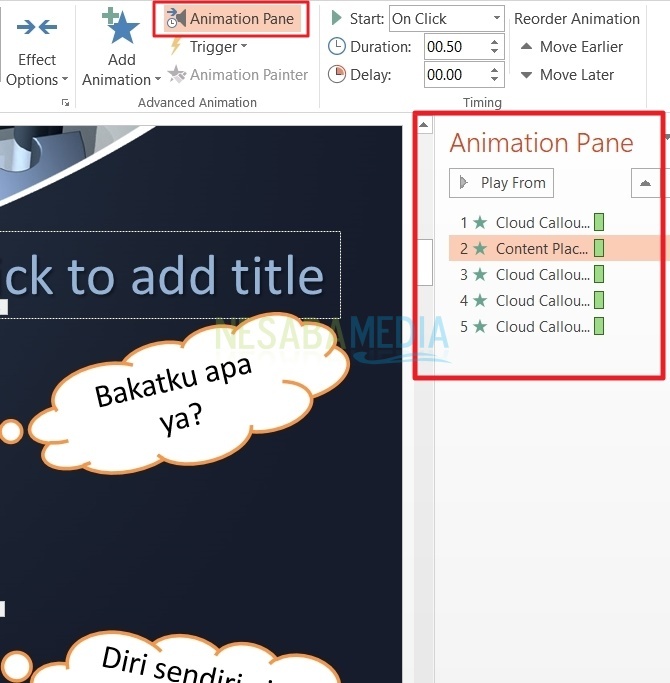
8. Nel menu grilletto, È possibile eseguire una nuova animazione quandocliccaci sopra altro oggetto. Ad esempio, quando si crea una diapositiva di domande e risposte, ci saranno quattro opzioni da esaminare. Ora, quando facciamo clic su un'opzione, verrà visualizzata la risposta giusta o sbagliata. Trigger indica che un trigger, utilizzato per attivare un determinato oggetto, può essere testo o immagini.

Come farlo?
È necessario creare il testo / testo che verrà visualizzato quando altri oggetti lo sonofare clic su, quindi premere nuovamente l'immagine o il testo. Quindi selezionare il menu grilletto come nella foto sopra, apparirà un nuovo menu. Nella sezione al clic di , Devi scegliere quale animazionecliccaci sopra per far apparire una nuova animazione.
Un altro modo per fare un grilletto.
È possibile fare clic sul riquadro animazione, quindi selezionare un'animazione da visualizzare. Fai clic sulla freccia giù, quindi verrà visualizzato un altro menu come mostrato di seguito.

Successivamente, verrà visualizzata una finestra di dialogo come di seguito. Fai clic sul menu grilletto, selezionare inizio effetto al clic di, selezionare quale animazione premere per visualizzare un'altra animazione.

9. Pittore di animazione, Questo menu in realtà semplifica il lavoro sulle animazioni in una diapositiva. Devi prima selezionare l'animazione da includere nel testo o nell'immagine. Quindi, selezionare il menu animazione del pittore, premere una volta l'immagine o il testo. Se vuoi usarlo molte volte, doppio clic nel menu animazione del pittore così puoi aggiungere l'animazione ad alcune delle scritte o immagini contenute nella diapositiva senza dover aprire il menu animazioni di nuovo.

10. Puoi anche regolare i tempi dell'animazione. Il menu di temporizzazione stesso è diviso in tre sezioni, vale a dire inizio, duratae ritardo.

durata viene utilizzato per impostare il tempo di animazione imminente. mentre ritardo viene utilizzato per ritardare la successiva animazione da visualizzare nell'elenco.
inizio diviso in tre parti, vale a dire Al clic, Con precedente, e Dopo il precedente.

Al clic utilizzato per visualizzare l'animazione quando il mouse è-cliccaci sopra. Con il precedente utilizzato per visualizzare le animazioni contemporaneamente quando il mouse è-cliccaci sopra, e Dopo il precedente usato per iniziare la prossima animazione senza doverlo farecliccaci sopra il mouse.
Questo è tutto su alcuni modi per farloanimazione in Power Point. Speriamo che sia utile e possa essere applicato facilmente in modo da aiutare a creare diapositive di presentazione. Grazie e buona fortuna!